Ako se na Internet povežete putem usmjerivača, to najvjerojatnije radite putem kabela ili putem Wi-Fi mreže. U usporedbi s Wi-Fi-jem, kabel je najstabilniji, najpouzdaniji i najjednostavniji. Ali, čak i pored toga, vrlo često kada spojite računalo na usmjerivač pomoću mrežnog kabela, Internet na računalu ne radi. Računalo možda jednostavno ne reagira na povezivanje mrežnog kabela s usmjerivača, prikazuje status "neprepoznate mreže" ili uspostavlja vezu s usmjerivačem, ali bez pristupa internetu.
Upravo ćemo u tim problemima pokušati to shvatiti danas. Otkrijmo što je uzrok problema: u računalu, usmjerivaču ili kablu. Provjerimo postoji li mrežni adapter i radi li dobro. Pokazat ću sva rješenja na primjeru prijenosnog računala sa sustavom Windows 7. Ali, ako imate Windows 10 ili Windows 8, rješenja će biti potpuno ista. Nema tu značajnih razlika. Usput, ako imate Windows 10, pogledajte ovaj članak: Internet ne radi u sustavu Windows 10 nakon spajanja mrežnog kabela. Tamo sam pisao o problemu na primjeru Windowsa 10, kada moj laptop nije reagirao na povezivanje mrežnog kabela.
Što prvo učiniti:
- Prvo pogledajte upute: kako povezati Internet s usmjerivača na računalo (laptop) putem mrežnog kabela. Možda radite nešto pogrešno.
- Ako je moguće, povežite Internet izravno s računalom. Nema usmjerivača. Tako možemo shvatiti u čemu je problem.
- Ako imate druga računala, pokušajte spojiti Internet na njih.
- Spojite kabel na drugi LAN priključak na usmjerivaču.
- Provjerite da li ispravno spajate mrežni kabel. Morao bi se čvrsto ugraditi u priključak. Na usmjerivaču priključujemo kabel na LAN priključak (kućnu mrežu).
- Napomena ako se status ikone internetske veze na računalu promijeni nakon spajanja kabela. I kakav je status veze. To može biti "Identifikacija ...", "Neidentificirana mreža", "Nema pristupa internetu" (ograničeno) sa žutom ikonom ili čak i računalo s crvenim križem precrtano "Nema veza".
- Ponovo pokrenite računalo i usmjerivač, odspojite i ponovno spojite kabel. Možda će ovo pomoći, a vi nećete trebati kopati u postavkama.
Pa, ako ovi jednostavni savjeti nisu pomogli, pogledajmo još nekoliko rješenja.
Mrežni kabel nije spojen. Crveni X i nema dostupnih veza
Situacija je sljedeća. Mrežni kabel spajamo na usmjerivač i na računalo, a računalo uopće ne reagira na spajanje mrežnog kabela. Ikona veze na traci s obavijestima u obliku računala s crvenim križem. A ako kliknete na njega, vidjet ćete status veze: "Nema veze - nema dostupnih veza."

Usput, iz ovog prozora možete pokrenuti "Dijagnostiku". U nekim slučajevima pomaže. Ako imate takav problem, onda je najvjerojatnije da je adapter onemogućen, nema upravljačkog programa za mrežnu karticu ili mrežna kartica uopće ne radi. Jednostavno izgaraju.
Sve ćemo provjeriti. Idite na "Mrežne veze". Kao ovo:
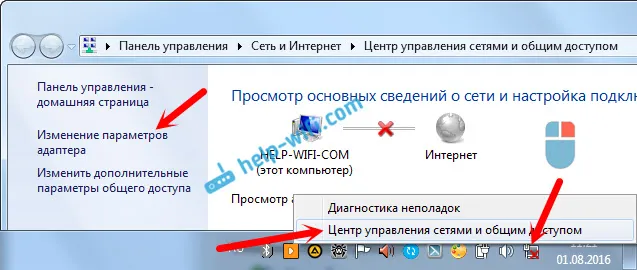
U novom prozoru trebali biste vidjeti "Local Area Connection" ili "Ethernet" adapter (u Windiws 10). Ovo je mrežna kartica. Ako je u statusu "Disabled", onda kliknite desnim gumbom na nju i odaberite "Enable".

Ako tamo ne vidite takav adapter, tada najvjerojatnije vozač nije instaliran na mrežnoj kartici ili ne radi. U svakom slučaju pokušajte ažurirati upravljački program.
Kako provjeriti mrežnu karticu u upravitelju uređaja
Idite na Upravitelj uređaja i idite na karticu "Mrežni adapteri". Tamo biste trebali vidjeti mrežnu karticu. Ime će mu biti "LAN", ili nešto poput "PCIe GBE obiteljski kontroler". Pogledajte koja ikona može biti ime. Zar tamo nema ništa suvišno. Sve bi trebalo izgledati ovako:
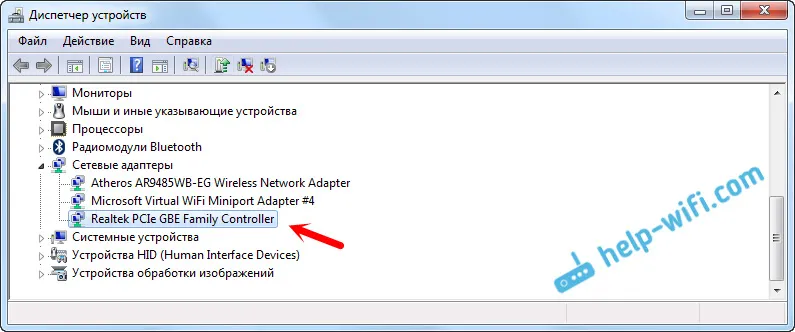
Ako ne pronađete mrežnu karticu, ali postoji barem jedan nepoznati uređaj sa žutom ikonom, pokušajte instalirati upravljačke programe. Ako imate prijenosno računalo, potražite službeni web stranicu proizvođača za svoj model. A ako imate stacionarno računalo, tada potražite na web mjestu proizvođača vaše matične ploče.
Pa, ne zaboravite da se mrežna kartica može slomiti. Dakle, Internet putem kabela ne radi. Ako sve drugo ne uspije, jednostavno možete kupiti i instalirati zasebnu mrežnu karticu. Ako imate stacionarno računalo. A za prijenosna računala postoje mrežne kartice koje se priključuju na USB priključak. Ali, morate biti sigurni da je problem u računalu.
Pogreške "Neprepoznata mreža", "Identitet" i "Bez pristupa internetu"
Pogledajmo drugo rješenje koje bi vam moglo pomoći ako vidite status veze "Identitet", "Neprepoznata mreža" ili "Nema pristupa Internetu" nakon spajanja mrežnog kabela.

U ovom slučaju trebamo provjeriti IP i DNS postavke. Postavite njihov automatski prijem. Velike su šanse, da već to znate. Idite na Mrežne veze (prikazano gore), desnom tipkom miša kliknite adapter "Lokalna veza" ili "Ethernet" i odaberite "Svojstva".
Označite stavku "Inačica internetskog protokola (TCP / IPv4)" i kliknite gumb "Svojstva". Postavljanje automatskog primanja adresa.
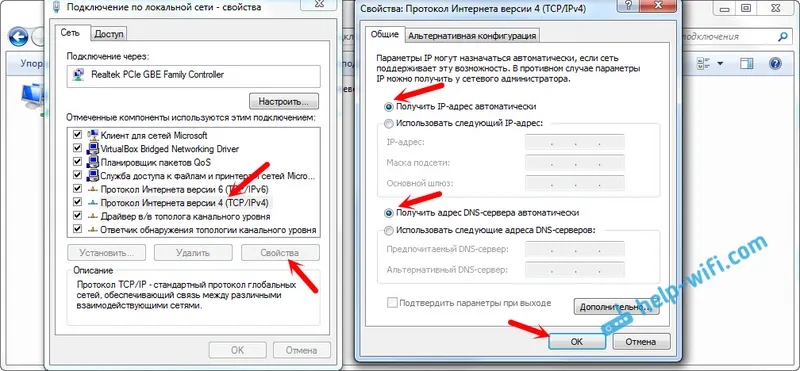
Ako imate pogrešku "Ograničeno" ili "Nema pristupa Internetu" sa žutom ikonom, pogledajte članak "Ograničena" veza u sustavu Windows 10.


